Hoe wijzig je het telefoonnummer van je Samsung Account met tweestapsverificatie?

Je Samsung Account bevat mogelijk essentiële informatie, dus is het belangrijk om dit te beveiligen met een tweestapsverificatie. Als het is ingesteld, krijg je een melding of sms op een mobiel apparaat om te bevestigen dat jij het bent die inlogt. Je kunt het telefoonnummer dat aan je Samsung Account is gekoppeld op verschillende manieren bijwerken/wijzigen.
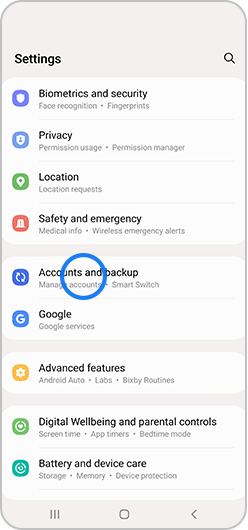
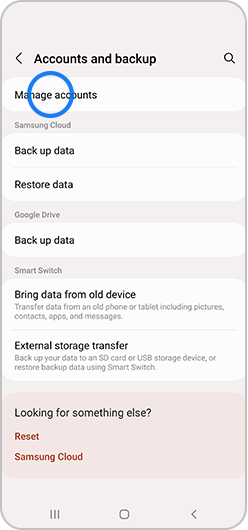
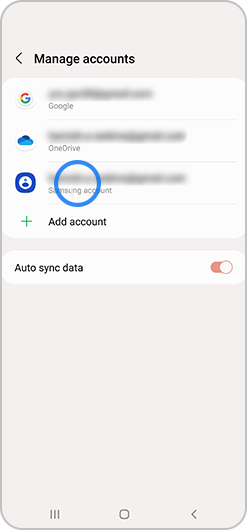
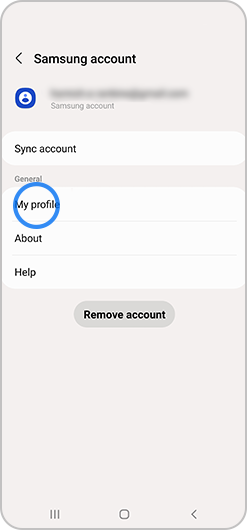
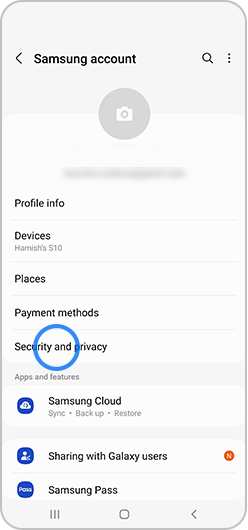
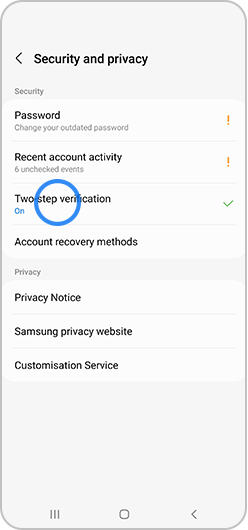
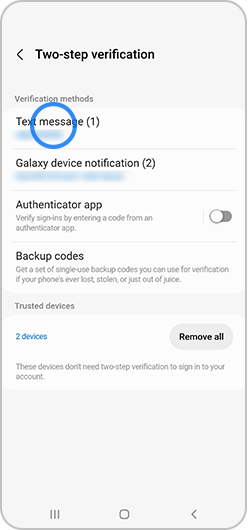
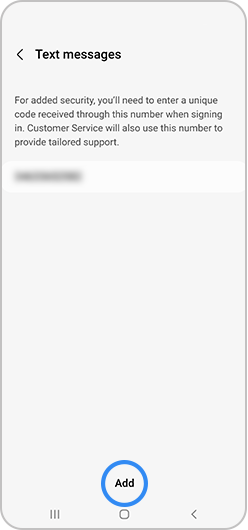

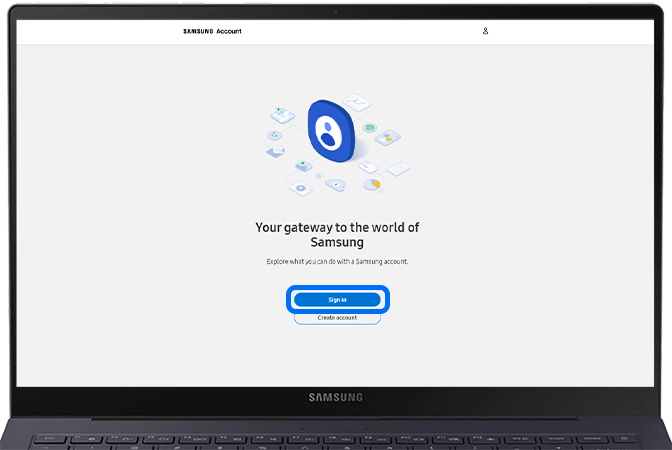
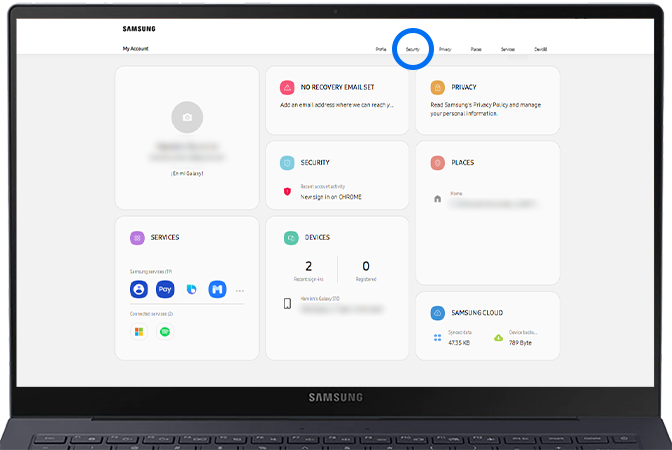
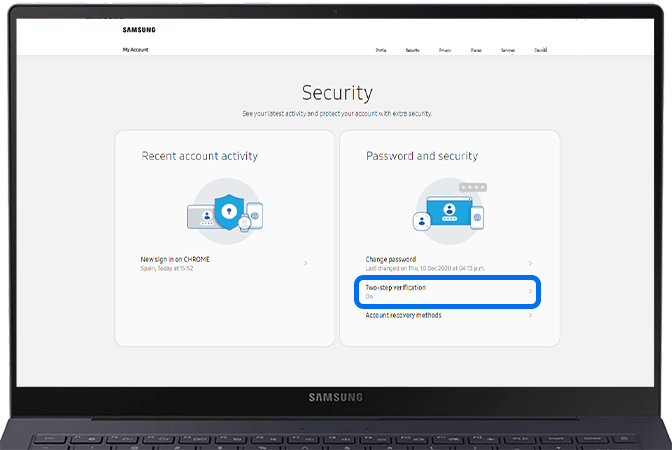
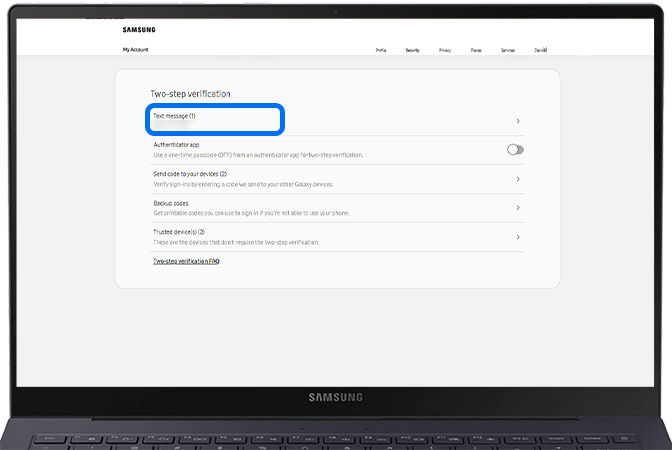
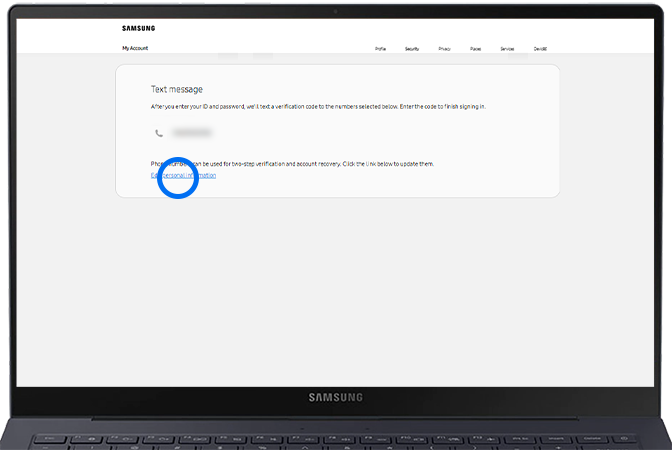
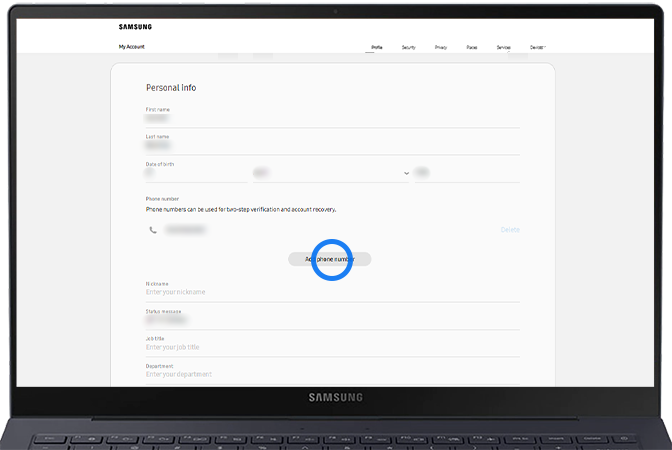
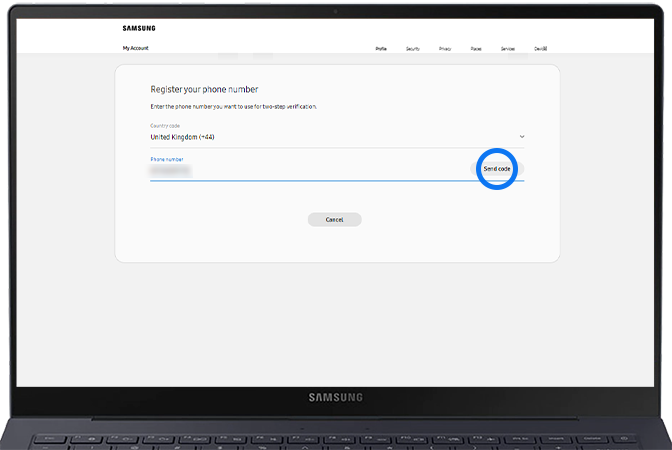
Als je je telefoonnummer hebt gewijzigd en je de verificatiecode niet krijgt wanneer je inlogt op je Samsung-account, kun je je nummer wijzigen.
Let op: Het verficatieproces start meteen maar het kan ook tot twee weken duren. Als het proces is voltooid, ontvang je een e-mail of sms waarin staat dat je het nieuwe telefoonnummer voor tweestapsverificatie kunt gebruiken. Als je dit bericht niet ontvangt, controleer dan je map met ongewenste e-mail.






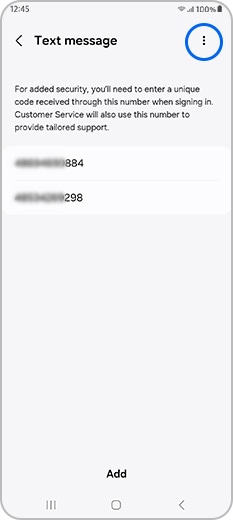
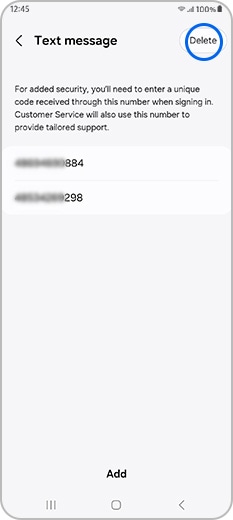
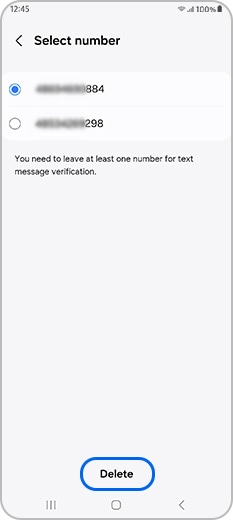
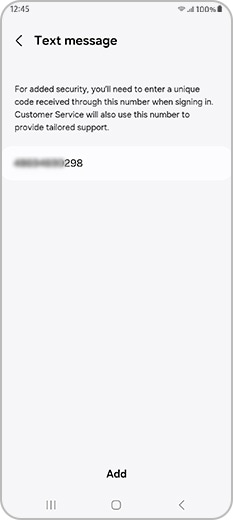
Let op: Om een nummer op je PC te verwijderen, ga je naar Profiel > Persoonlijke gegevens bewerken > Klik op Verwijderen naast het telefoonnummer dat je van je account wilt verwijderen.
Bedankt voor je feedback!
Gelieve alle vragen te beantwoorden.